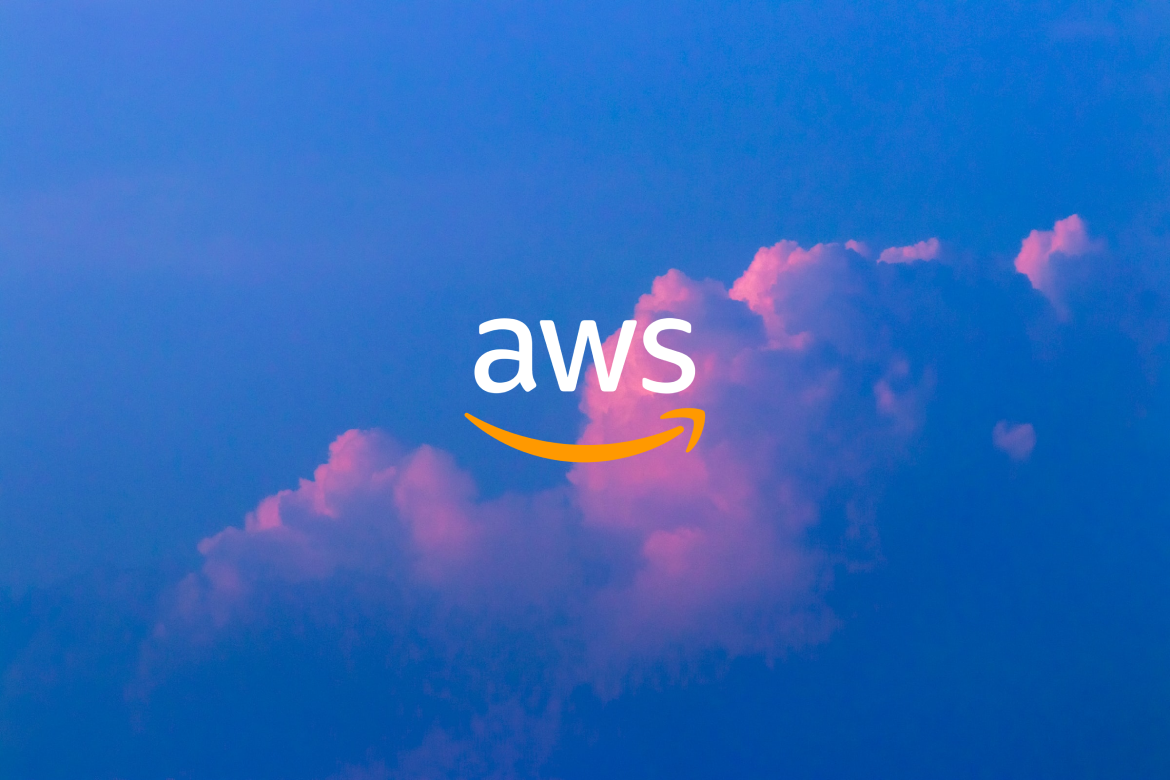호스팅이란?
다른 사람의 서버(컴퓨터)를 전체 혹은 일부를 빌려 사용하는 것을 말한다. 웹호스팅 서비스 제공자는 파일을 저장하기 위한 물리적 서버를 사용자를 위해 유지 관리,구성 실행하게 된다. 또한 추가적으로 보안, 웹 사이트 백업, 웹 사이트 성능개발 등 추가적인 기능을 제공하여 고객이 웹 사이트에만 집중하도록 도와주기도 한다.
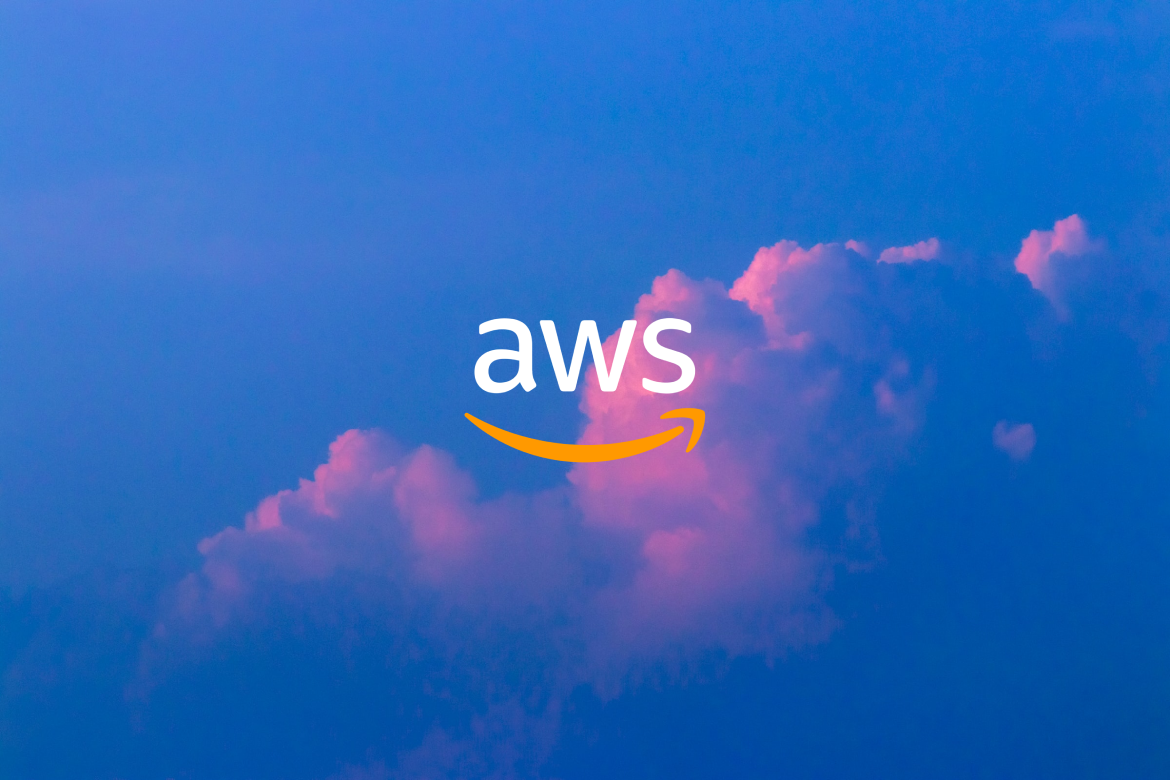
현재 AWS라고 불리는 아마존 웹 서비스가 웹 호스팅을 지원하고 있다. 현재 AWS는 클라우드 컴퓨팅 분야의 압도적 1위이다. 넷플릭스, 크래프톤, 삼성전자 등 우리가 아는 대기업들이 AWS의 고객들이다.
다행이도 나같은 돈이 부족한 사람을 위해 무료로 호스팅하는 사이트도 존재한다.
무료호스팅 사이트 이용
1.dothome
닷홈은 무료로 웹호스팅을 지원해준다. 무료사용기간은 3개월이다.
닷홈에 들어가 상단메뉴에서
상단메뉴 호스팅 - 무료 호스팅 - 신청하기 - 회원가입 -...
차례대로 진행하면 된다. 이러면 나의 서버가 만들어진다.
서버를 만들었으니 이제는 우리가 호스팅할 파일을 서버에 전송시킬 차례이다. 바로 FTP(파일전송프로토콜)을 사용하는 것이다. '파일질라'라는 사이트로 이동하자.
파일질라 : https://filezilla-project.org/download.php?type=client
여기서 다운받고 나오는 파일전송사이트에서
index.html로 이름을 바꾼 사이트를 올리면 된다.
2. githubs pages
놀랍게도 깃허브도 웹호스팅을 지원한다. 방법은 평소에 깃허브에 파일을 올리는대로 하면 된다. 다만, 호스팅하고 싶은 메인 페이지(html)을 다음과 같이 바꾸어야 한다.
entry file = index.html
index.html이 포함된 파일을 잘올렸다면 setting으로 이동한다.

왼쪽 메뉴바에서 pages로 이동한다.
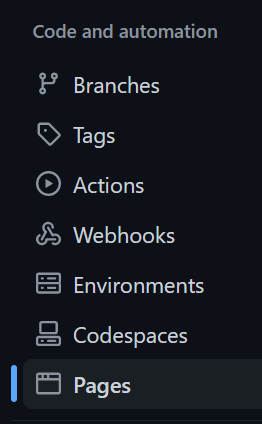
중간에 branch에서 main을 고른뒤 save를 누른다
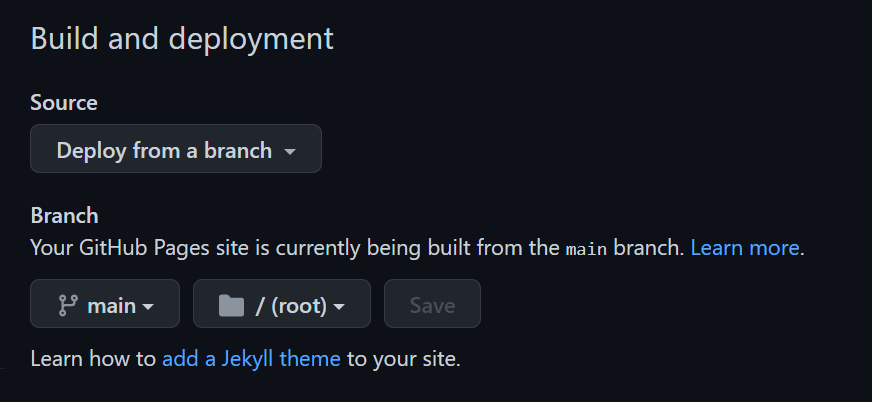
다음과 같은 알림이 뜨면 내 사이트가 호스팅된것이다!!
주소로 내가 호스팅한 페이지로 이동할 수 있다.